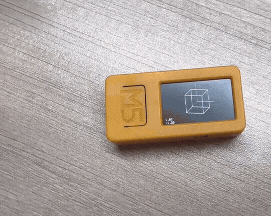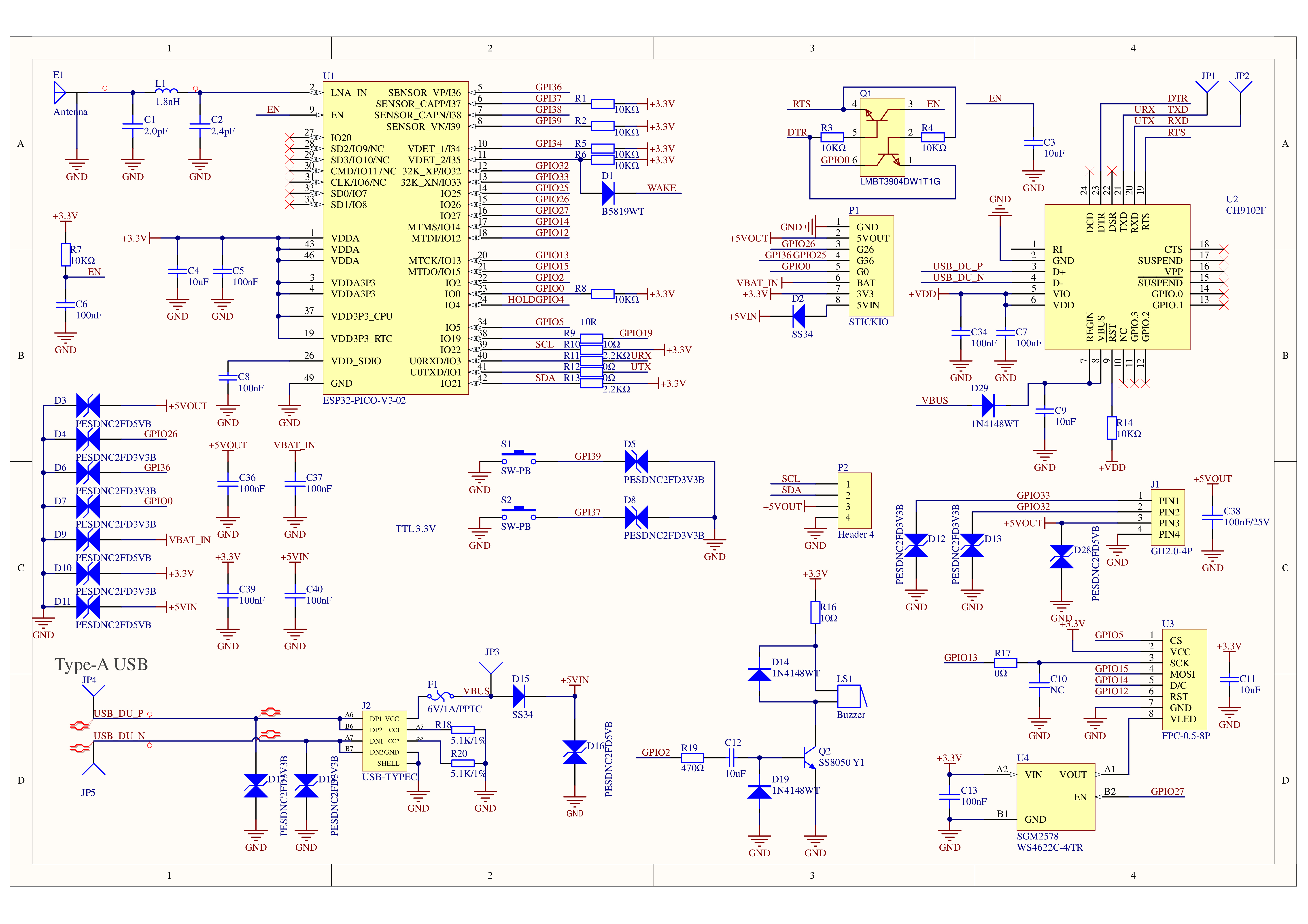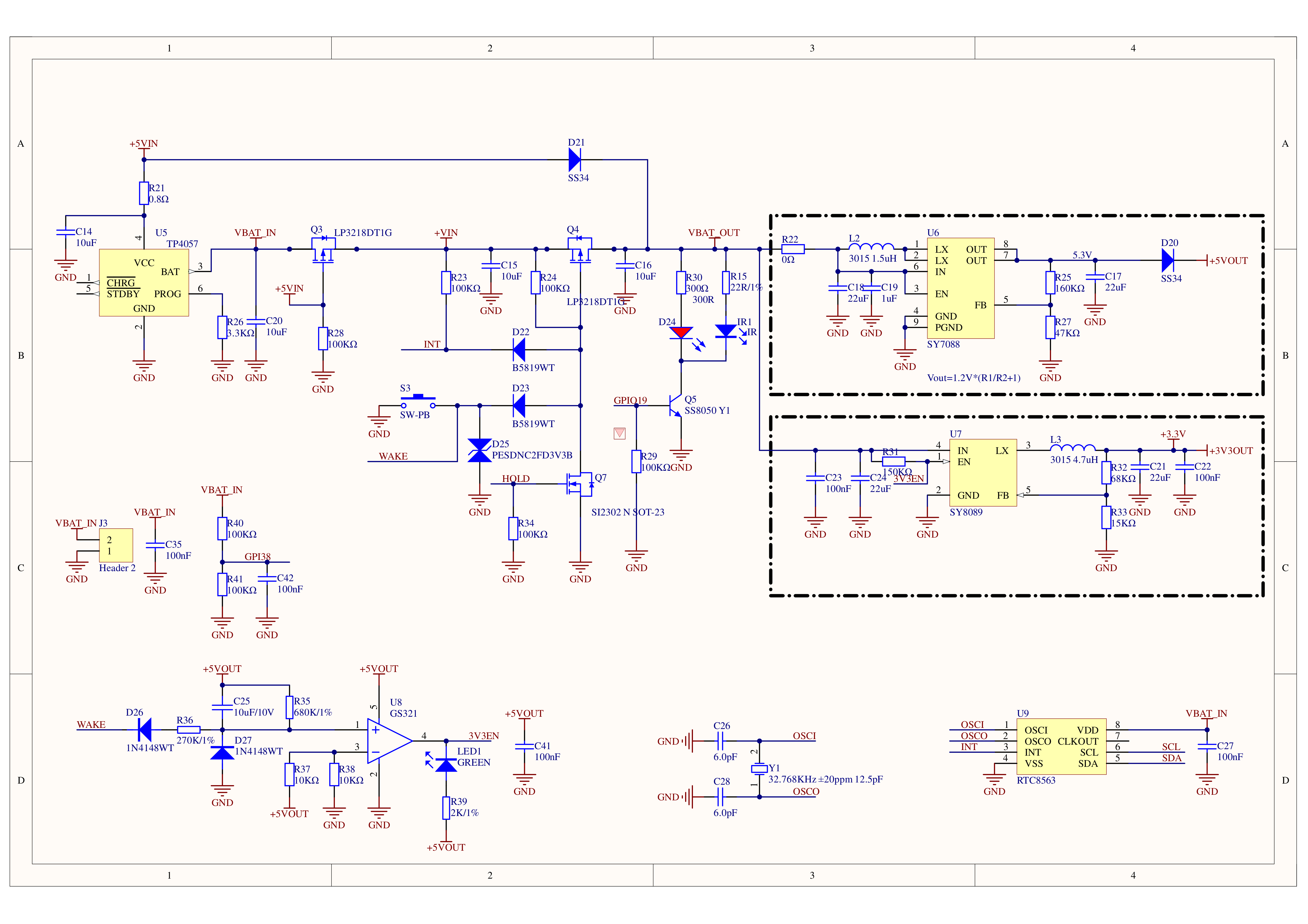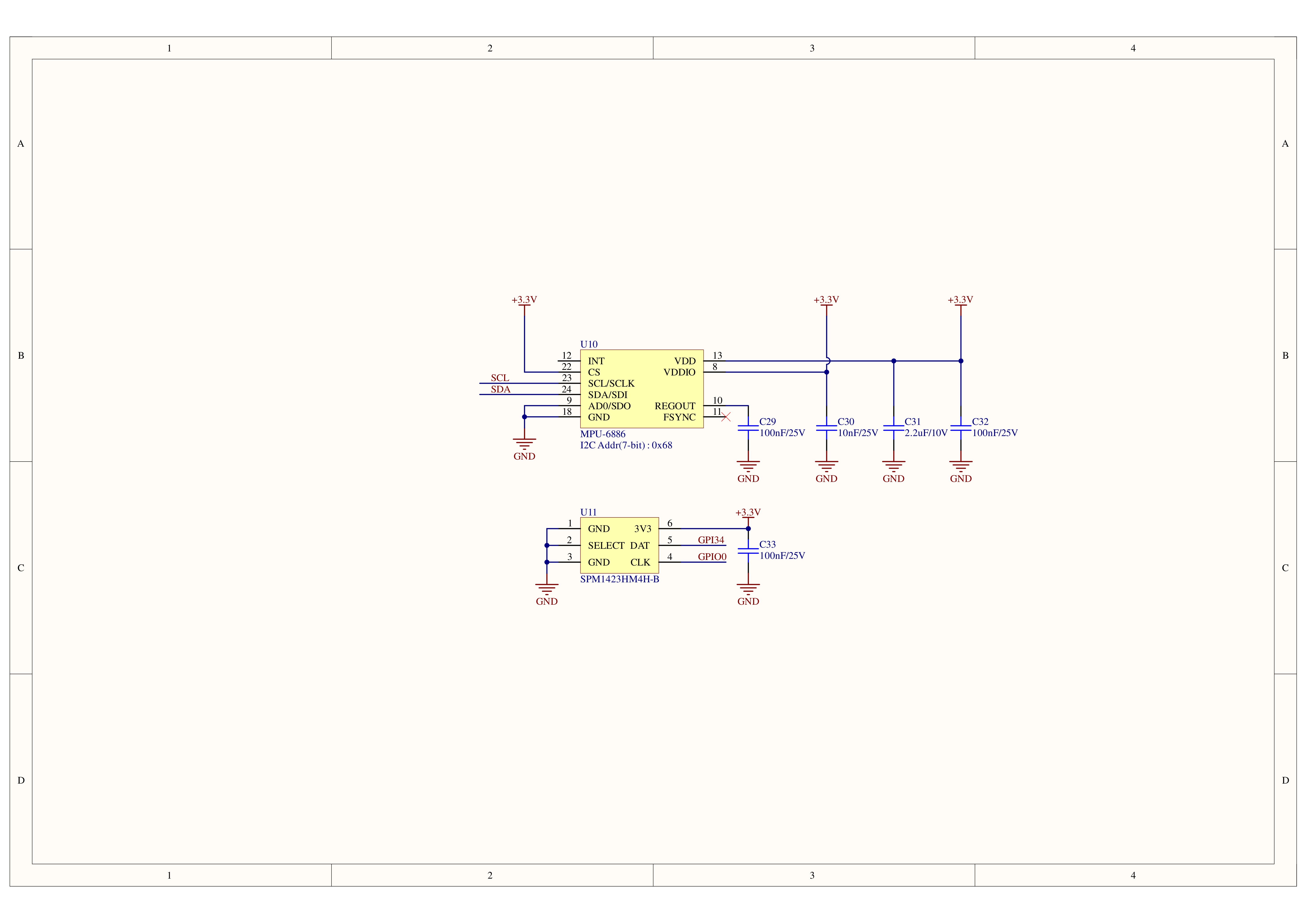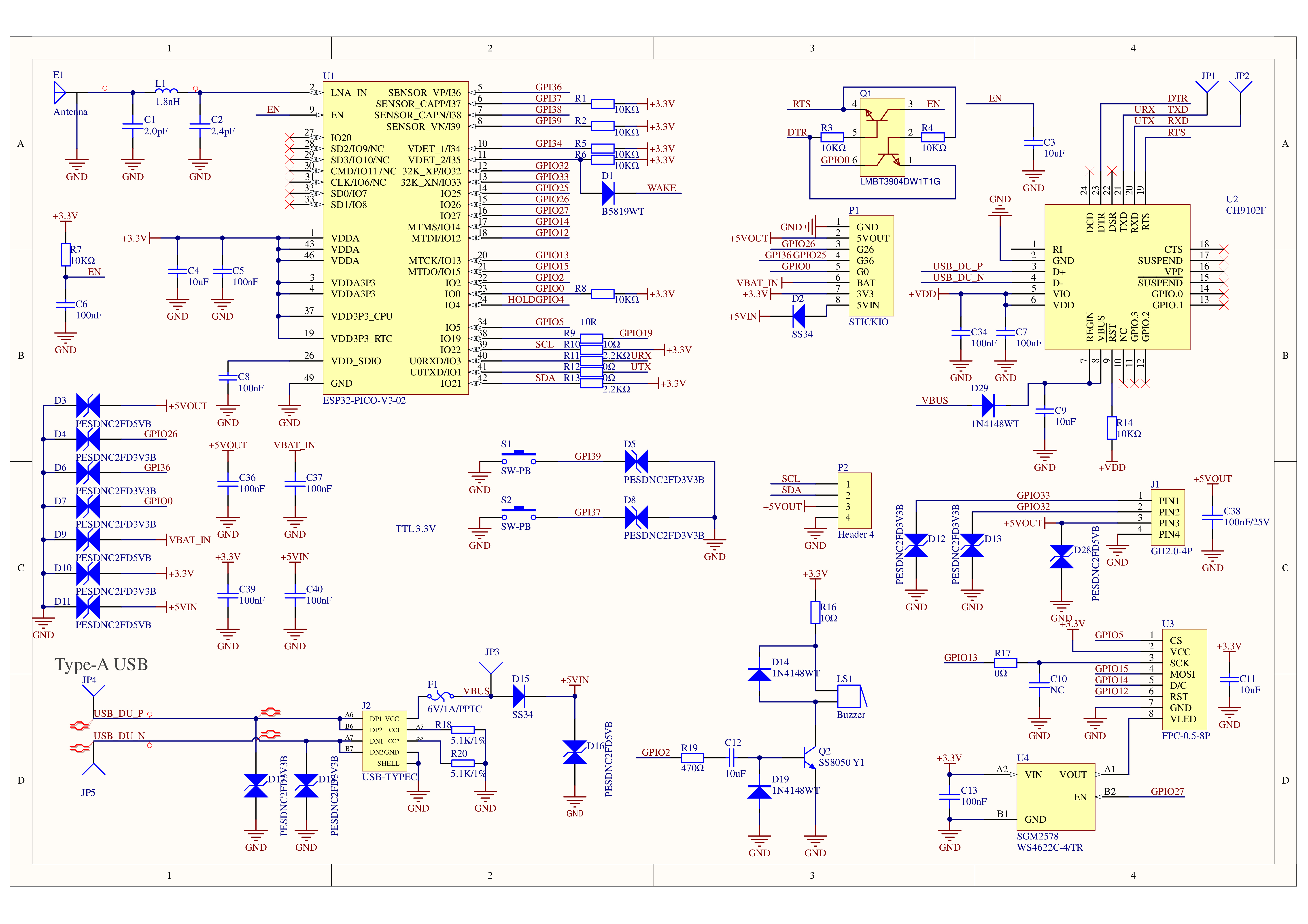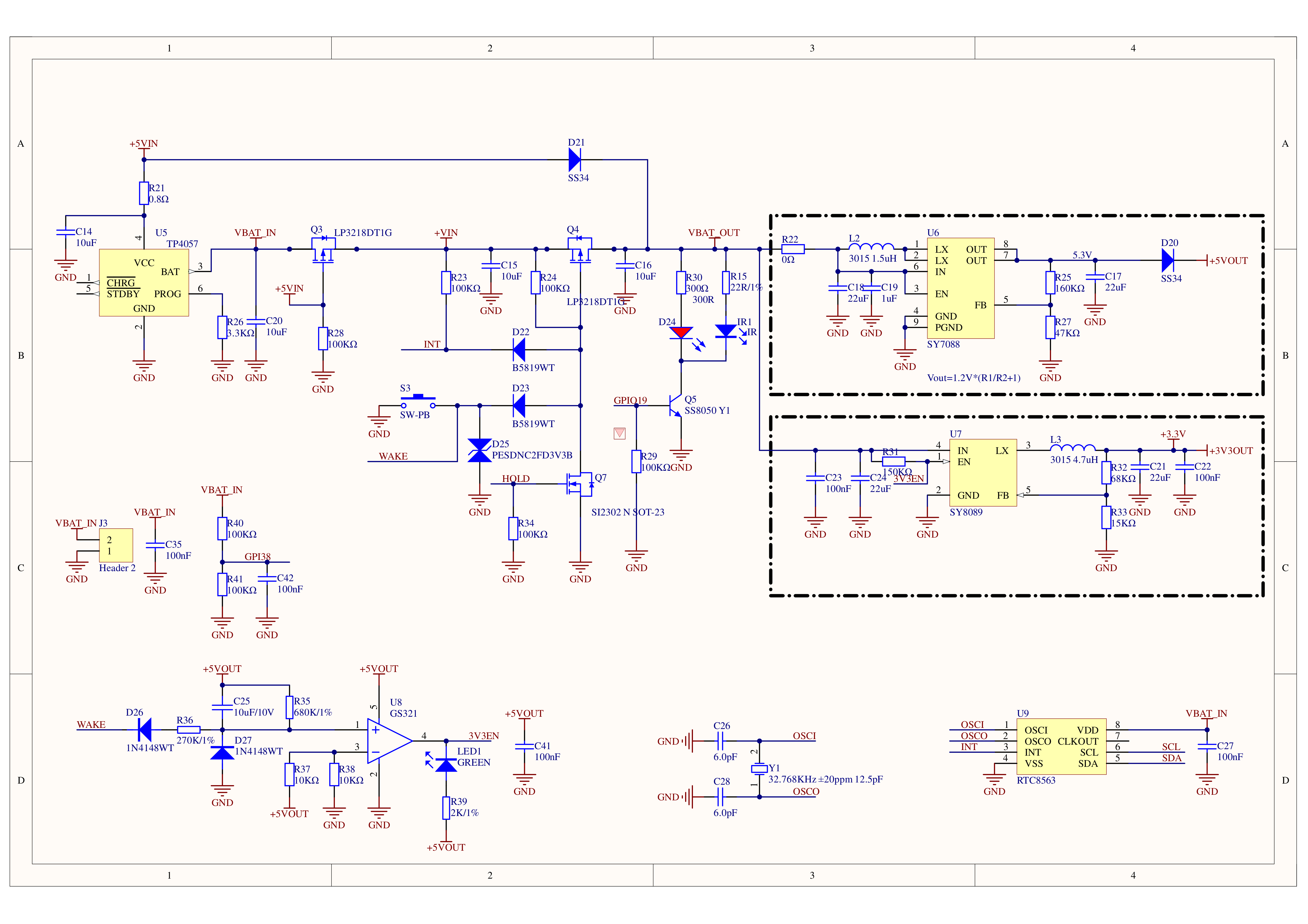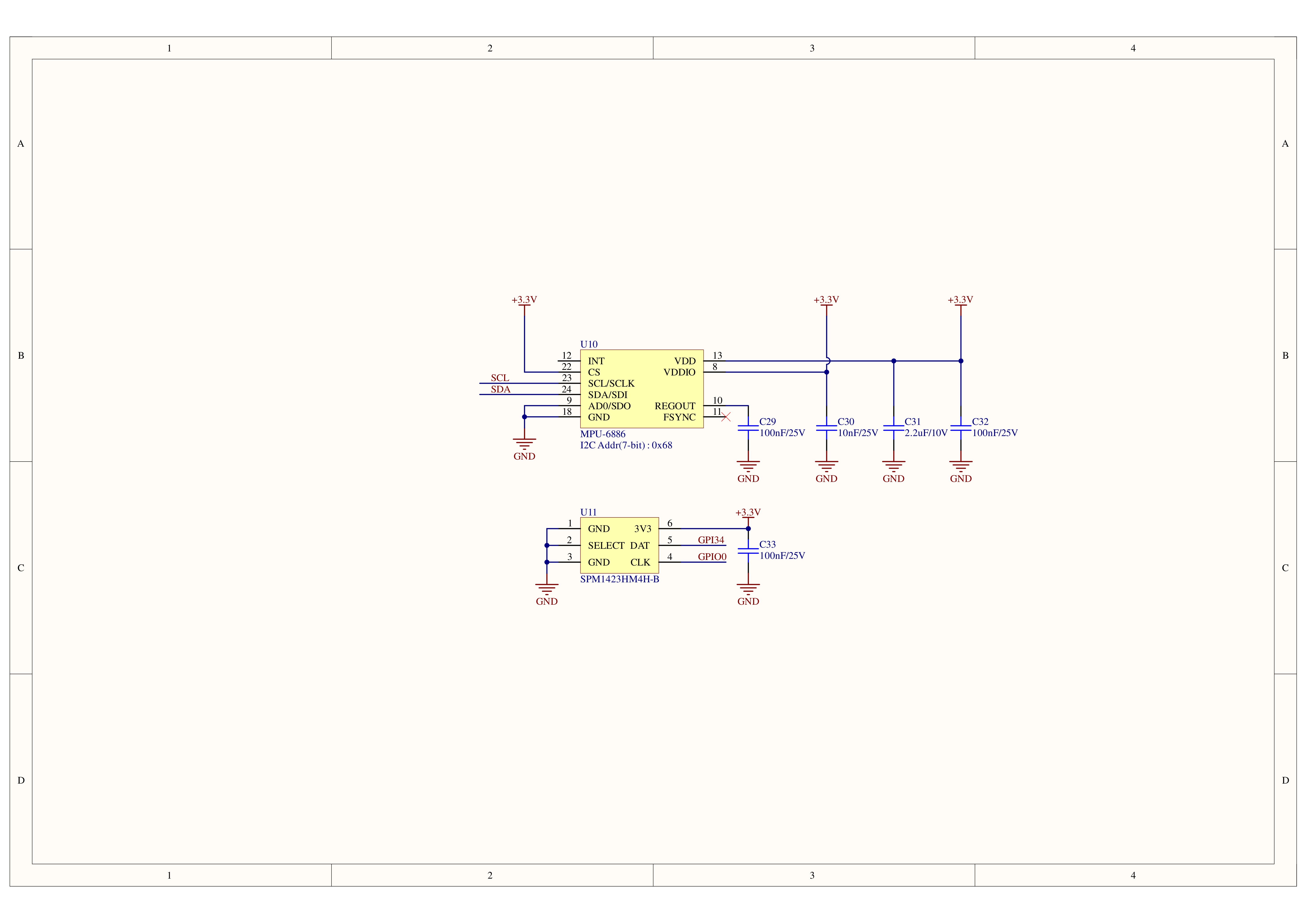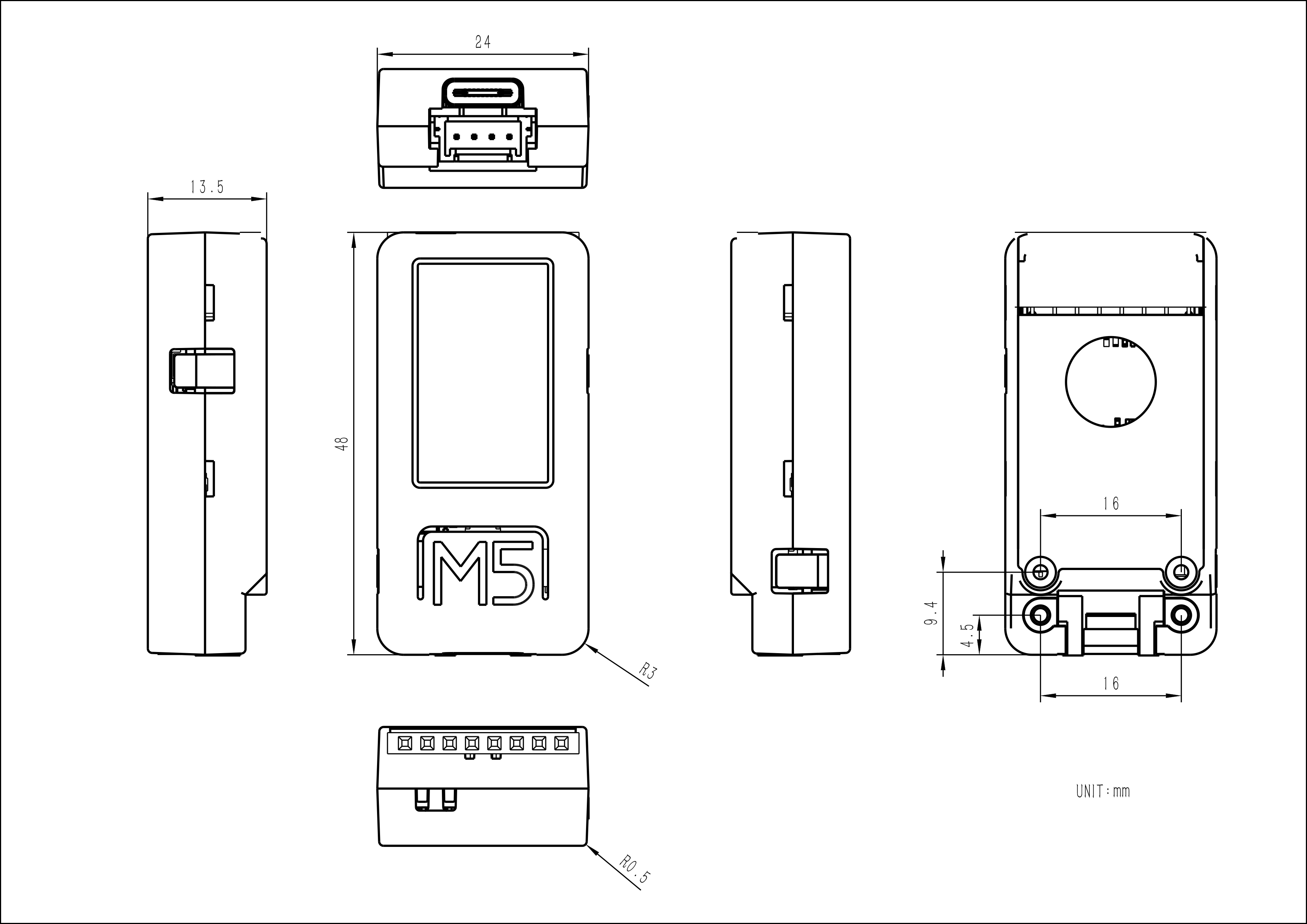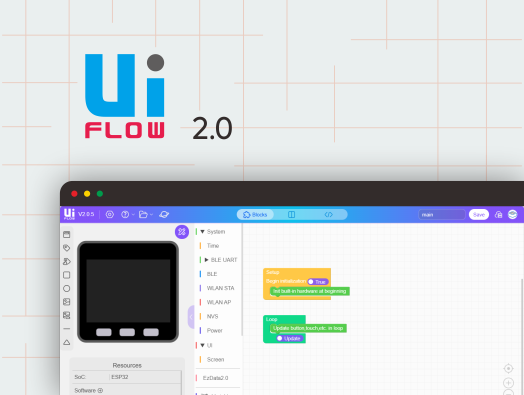StickC-Plus2 SKU:K016-P2
説明 StickC-Plus2 は StickC-Plus の後継バージョンです。メインコントローラには ESP32-PICO-V3-02 チップを採用し、Wi-Fi 機能を搭載しています。コンパクトな筐体に、赤外線、RTC、マイク、LED、IMU、ボタン、ブザーなど多彩なハードウェアリソースを内蔵。ST7789V2 ドライバを用いた 1.14 インチ TFT ディスプレイ(135×240)を搭載し、バッテリー容量も 200mAh に増強。インターフェース面では HAT や Unit シリーズ製品にも対応しています。
この小型で洗練された開発ツールは、無限の創造性を引き出します。StickC PLUS2 により、IoT 製品のプロトタイピングが素早く可能で、開発プロセスを大幅に簡略化。プログラミング初心者でも、実生活で活用できる楽しいアプリケーションを手軽に作成できます。
クイックスタート 本チュートリアルでは UIFlow グラフィカル開発プラットフォームを使って StickC-Plus2 を制御する方法を解説します。
本チュートリアルでは UiFlow2 グラフィカル開発プラットフォームを使って StickC-Plus2 を制御する方法を解説します。
本チュートリアルでは Arduino IDE を使って StickC-Plus2 を制御する方法を解説します。
注意事項 デバイスがポートを正常に認識できない
C to C ケーブル使用時にポートが認識されない場合、以下の手順で起動操作を行ってください:StickC-Plus2 を切断 し、電源をオフ (電源ボタンを長押しし、緑色 LED が点灯したら電源オフ状態)、USB を接続して再度通電 。
特徴 ESP32-PICO-V3-02 ベース開発、Wi-Fi 対応 3 軸加速度センサ&3 軸ジャイロ内蔵 赤外線 LED 発射素子内蔵 RTC 搭載 マイク内蔵 ユーザーボタン、1.14 インチ LCD、電源/リセットボタン 200mAh リチウムバッテリー 拡張インターフェース パッシブブザー内蔵 ウェアラブル&取付け可能 開発プラットフォームUiFlow1 UiFlow2 Arduino IDE ESP-IDF PlatformIO 含まれるもの アプリケーション ウェアラブル端末 IoT コントローラ STEM 教育 DIY 作品 スマートホーム機器 仕様 仕様 パラメータ SoC ESP32-PICO-V3-02@デュアルコアプロセッサ、最大 240MHz 動作周波数 Flash 8MB PSRAM 2MB Wi-Fi 2.4 GHz Wi-Fi 入力電圧 5V@500mA インターフェース USB Type-C x 1、HY2.0-4P (I2C+I/O+UART) x 1 LCD スクリーン 1.14 インチ、135*240 カラー TFT LCD、ST7789v2 マイク SPM1423 ボタン カスタムボタン x 3 LED 緑色 LED x 1(プログラム不可)(スリープ状態インジケーター) RTC BM8563 ブザー オンボードブザー IMU MPU6886 アンテナ 2.4 GHz 3D アンテナ 外部ピン G0、G25/G26、G36、G32、G33 バッテリー 200mAh@3.7V、内部 動作温度 0 ~ 40°C ケース材質 プラスチック (PC) 製品サイズ 48.0 x 24.0 x 13.5mm 製品重量 16.7g 梱包サイズ 110.0 x 65.0 x 15.0mm 梱包重量 26.3g
操作説明 電源 ON/OFF 電源オン: "BUTTON C" を 2 秒以上押す、または RTC タイマーによる IRQ 信号でウェイクアップ。ウェイクアップ後、プログラム初期化時に hold(G4)ピンを HIGH(1)に設定して電源を保持してください。設定しない場合、デバイスは再びシャットダウン状態になります。
回路図 ピンマップ ESP32-PICO-V3-02 G19 G37 G39 G35 G2 赤外線 LED・赤色 LED 発光 LED・赤色 LED ピン ボタン A ボタン A ピン ボタン B ボタン B ピン ボタン C ボタン C ピン パッシブブザー ブザーピン
カラー TFT ディスプレイ ドライバ:ST7789v2
ESP32-PICO-V3-02 G15 G13 G14 G12 G5 G27 TFT ディスプレイ TFT_MOSI TFT_CLK TFT_DC TFT_RST TFT_CS TFT_BL
マイク MIC (SPM1423) ESP32-PICO-V3-02 G0 G34 マイク MIC SPM1423 CLK DATA
6 軸 IMU(MPU6886)& RTC(BM8563) ESP32-PICO-V3-02 G22 G21 G19 6 軸姿勢センサ SCL SDA BM8563 SCL SDA 赤外線 LED TX 赤色 LED TX
HY2.0-4P HY2.0-4P Black Red Yellow White PORT.CUSTOM GND 5V G32 G33
製品サイズ データシート ソフトウェア Arduino UiFlow1 UiFlow2 [env:m5stack-stickc-plus2]
platform = espressif32@6.7.0
board = m5stick-c
framework = arduino
upload_speed = 1500000
monitor_speed = 115200
build_flags =
-DBOARD_HAS_PSRAM
-mfix-esp32-psram-cache-issue
-DCORE_DEBUG_LEVEL=5
lib_deps =
M5Unified=https://github.com/m5stack/M5Unified[env:m5stack-stickc-plus2]
platform = espressif32@6.7.0
board = m5stick-c
framework = arduino
upload_speed = 1500000
monitor_speed = 115200
build_flags =
-DBOARD_HAS_PSRAM
-mfix-esp32-psram-cache-issue
-DCORE_DEBUG_LEVEL=5
lib_deps =
M5Unified=https://github.com/m5stack/M5Unified
USB ドライバ 下のリンクからお使いの OS に合ったドライバをダウンロードしてください。CP34X(CH9102 用)ドライバー圧縮パッケージ。解凍後、OS に合ったインストーラを実行してください。プログラム書き込みに失敗した(タイムアウトや "Failed to write to target RAM" 等)場合はドライバの再インストールをお試しください。
ドライバ名 対応チップ ダウンロードリンク CH9102_VCP_SER_Windows CH9102 Download CH9102_VCP_SER_MacOS v1.7 CH9102 Download
Easyloader EasyLoader はシンプルで素早く書き込みできるプログラム書き込みツールです。内蔵のデモプログラムを簡単な手順でコントローラに書き込み、機能検証が行えます。
Easyloader ダウンロードリンク 備考 FactoryTest for Windows download /
その他 動画
バージョン履歴 発売日 製品の変更内容 備考 / 初回リリース / 2021.12 スリープ・ウェイク機能追加、バージョン v1.1 へ / 2023.12 電源管理 IC(AXP192)廃止、メインチップが ESP32-PICO-D4 から ESP32-PICO-V3-02 へ、電源動作仕様変更 バージョン v2
製品比較 Stick シリーズ製品の情報を比較する場合は、製品選定表 にアクセスし、対象製品にチェックを入れることで比較結果を取得できます。選定表には主要パラメーターや機能特性などの重要情報が含まれており、複数製品の同時比較に対応しています。
ハードウェアの違い 製品名 SoC 電源管理 バッテリー容量 メモリ UART チップ 本体色 StickC-Plus ESP32-PICO-D4 AXP192 120mAh 520KB SRAM / 4MB Flash CH522 オレンジレッド StickC-Plus2 ESP32-PICO-V3-02 200mAh 2MB PSRAM / 8 MB Flash CH9102 オレンジ
ピンの違い 製品名 IR LED TFT ピン構成 BUTTON A BUTTON B BUTTON C (WAKE) HOLD バッテリー電圧検出 M5STICKC PLUS G9 G10 MOSI (G15) CLK (G13) DC (G23) RST (G18) CS (G5) G37 G39 通常ボタン(非プログラム) / AXP192 経由で取得 M5STICKC PLUS2 G19 G19 MOSI (G15) CLK (G13) DC (G14) RST (G12) CS (G5) G37 G39 G35 G4 G38
電源 ON/OFF 方式の違い 製品名 電源 ON 動作 電源 OFF 動作 StickC-Plus リセットボタン(BUTTON C)を 2 秒以上押す リセットボタン(BUTTON C)を 6 秒以上押す StickC-Plus2 "BUTTON C" を 2 秒以上押す、または RTC タイマー IRQ でウェイクアップ。ウェイク信号後はプログラム初期化で hold(G4)を HIGH(1)に設定し電源維持しない場合は再度シャットダウン。 USB 外部電源が無い時は "BUTTON C" を 6 秒以上押す、もしくはプログラム内で HOLD (GPIO4)=0 で完全シャットダウン。USB が接続されている時 "BUTTON C" を 6 秒長押しでスクリーンオフのスリープ状態(完全シャットダウンではない)。
StickC-Plus2 は PMIC 電源管理 IC(AXP192)が廃止され仕様が変更されています。主な違いは冒頭で述べた通りですが、プログラム対応ライブラリも異なる部分があります。Wi-Fi と赤外線出力は従来より強化されています。